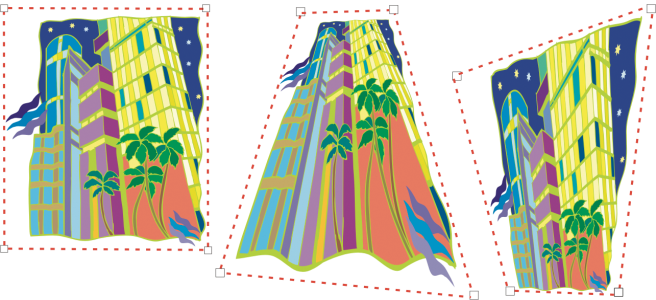
| • | Aby zastosować perspektywę |
| • | Aby skopiować efekt perspektywy obiektu |
| • | Aby dopasować perspektywę |
| • | Aby usunąć efekt perspektywy z obiektu |
Dodanie perspektywy do obiektów tworzy iluzję odległości i głębi. Efekt perspektywy można uzyskać, skracając jeden lub dwa boki obiektu. Efekt ten sprawia, że obiekt wydaje się oddalać w jednym lub dwóch kierunkach, co daje efekt perspektywy jednopunktowej lub dwupunktowej.
Perspektywa dwupunktowa (dolna lewa) zastosowana do mapy bitowej (górna lewa).
Efekt perspektywy jest stosowany w sposób nieniszczący, co pozwala na jego edycję, usunięcie i przywrócenie oryginalnego obrazka w dowolnym momencie. Po dodaniu perspektywy do map bitowych można je przekształcać i manipulować nimi tak, jak innymi obiektami wektorowymi. Informacje na temat przekształcania obiektów można znaleźć w sekcji Praca z obiektami.
Efekt perspektywy może być stosowany do obiektów pojedynczych lub zgrupowanych.
Perspektywa zastosowana do grupy obiektów wektorowych i map bitowych
Możesz też dodać efekt perspektywy do połączonych grup, takich jak obrysy, metamorfozy i głębie. Nie można stosować efektu perspektywy do tekstu akapitowego i symboli.
| Aby zastosować perspektywę |
|
|
Kliknij kolejno Efekty
|
|
|
Kliknij kolejno Efekty
|
Naciśnięcie klawisza Ctrl ogranicza swobodę przemieszczania węzłów do osi poziomej lub pionowej w celu utworzenia efektu perspektywy jednopunktowej.
Naciśnij klawisze Ctrl + Shift podczas przeciągania w celu przeniesienia dwóch sąsiadujących węzłów symetrycznie do lub od punktu środkowego. Jest to funkcja przydatna przy symetrycznym zniekształcaniu obrazu.
| Aby skopiować efekt perspektywy obiektu |
|
| 1 . | Zaznacz obiekt, do którego chcesz zastosować efekt perspektywy. |
| 2 . | Kliknij kolejno Efekty |
| 3 . | Zaznacz obiekt, z którego chcesz skopiować efekt perspektywy. |
Do kopiowania efektu perspektywy można również użyć narzędzia Pipeta atrybutów . Więcej informacji można znaleźć w sekcji Aby skopiować efekty z jednego obiektu do drugiego.
| Aby dopasować perspektywę |
|
| 1 . | W przyborniku kliknij narzędzie Kształt |
| 2 . | Zaznacz obiekt z efektem perspektywy. |
| 3 . | Przeciągnij węzeł na nową pozycję. |
Naciśnięcie klawisza Ctrl ogranicza swobodę przemieszczania węzłów do osi poziomej lub pionowej w celu utworzenia efektu perspektywy jednopunktowej.
Można także dostosować perspektywę jednopunktową, przeciągając punkt zbiegu.
Naciśnij klawisze Ctrl + Shift podczas przeciągania w celu zbliżenia lub oddalenia dwóch sąsiadujących węzłów wzdłuż osi poziomej lub pionowej. Jest to funkcja przydatna przy symetrycznym efekcie perspektywy.
| Aby usunąć efekt perspektywy z obiektu |
|
| 1 . | Zaznacz obiekt z efektem perspektywy. |
| 2 . | Kliknij kolejno Efekty |
![]()
Nie wszystkie składniki są dostępne w wersji próbnej, akademickiej i OEM. Do składników niedostępnych mogą należeć aplikacje, funkcje, narzędzia i dodatkowe pliki zawartości firmy Corel.
Copyright 2018 Corel Corporation. Wszelkie prawa zastrzezne.